- Integracje z usługą Adobe Acrobat Sign
- Nowości
- Wersje produktów i cykl eksploatacji
- Acrobat Sign dla Salesforce
- Instalacja pakietu
- Konfiguracja pakietu
- Podręcznik użytkownika
- Włączanie uwierzytelniania cyfrowego
- Podręcznik dla programistów
- Instrukcja wprowadzania ustawień zaawansowanych
- Instrukcja mapowania pól i szablonów
- Podręcznik użytkownika aplikacji mobilnej
- Przewodnik automatyzacji obiegów
- Przewodnik narzędzia Document Builder
- Konfigurowanie dużych dokumentów
- Instrukcja aktualizacji
- Informacje o wydaniu
- Często zadawane pytania
- Przewodnik rozwiązywania problemów
- Dodatkowe artykuły
- Acrobat Sign dla Microsoft
- Acrobat Sign dla Microsoft 365
- Acrobat Sign dla Outlook
- Acrobat Sign dla programu Word/PowerPoint
- Acrobat Sign dla Teams
- Acrobat Sign dla Microsoft PowerApps i Power Automate
- Łącznik Acrobat Sign dla Microsoft Search
- Acrobat Sign dla Microsoft Dynamics
- Acrobat Sign dla Microsoft SharePoint
- Omówienie
- SharePoint On-Prem: Instrukcja instalacji
- SharePoint On-Prem: Instrukcja mapowania szablonu
- SharePoint On-Prem: Podręcznik użytkownika
- SharePoint On-Prem: Informacje o wydaniu
- SharePoint Online: Instrukcja instalacji
- SharePoint Online: Instrukcja mapowania szablonu
- SharePoint Online: Podręcznik użytkownika
- SharePoint Online: Instrukcja mapowania formularzy internetowych
- SharePoint Online: Informacje o wydaniu
- Acrobat Sign dla Microsoft 365
- Acrobat Sign dla ServiceNow
- Acrobat Sign dla HR ServiceNow
- Acrobat Sign dla SAP SuccessFactors
- Acrobat Sign dla oprogramowania Workday
- Acrobat Sign dla NetSuite
- Adobe Acrobat Sign dla SugarCRM
- Acrobat Sign dla VeevaVault
- Acrobat Sign dla Coupa BSM Suite
- Acrobat Sign dla Zapier
- Acrobat Sign — dokumentacja programisty
Omówienie
Ten dokument został opracowany, aby pomóc administratorom oprogramowania Workday w zrozumieniu, jak dostosować procesy biznesowe oprogramowania Workday, tak aby obejmowały usługę Adobe Sign umożliwiającą uzyskiwanie podpisów elektronicznych. Aby korzystać z usługi Adobe Sign w programie Workday, musisz wiedzieć, jak tworzyć i modyfikować elementy programu Workday, takie jak:
- Struktura procesu biznesowego
- Ustawienie i konfiguracja dzierżawy
- Raportowanie i integracja Workday Studio
Dostęp do usługi Adobe Sign w Workday
Funkcja podpisu elektronicznego Adobe Sign jest umieszczona jako czynność Krok recenzji dokumentu w Strukturze procesu biznesowego oraz jako zadanie Rozpowszechniaj dokumenty.
Krok recenzji dokumentu
Usługa Adobe Sign dla oprogramowania Workday jest dostępna w kroku Recenzja dokumentu, który można dodać do dowolnego z ponad 400 procesów biznesowych w oprogramowaniu Workday, w tym do funkcji Oferta, Rozpowszechnianie dokumentów i zadań, Propozycja kompensacji i innych.
Można zapoznać się z artykułami społeczności Workday dotyczącymi kroku recenzji dokumentu.
Między krokami recenzji dokumentu a transakcjami podlegającymi rozliczeniu za pomocą usługi Adobe Sign istnieje relacja 1:1. W jednym kroku recenzji dokumentu można połączyć wiele dokumentów, które są prezentowane jako jeden pakiet do podpisania.
Uwaga: w ramach określonego kroku recenzji dokumentu można utworzyć odwołanie tylko jednego dokumentu dynamicznego.
Aby zdefiniować krok recenzji dokumentu:
- Wstaw krok Recenzja dokumentu.
- Określ grupy (role) dla kroku Recenzja dokumentu.


Aby skonfigurować krok recenzji dokumentu:
- Określ opcje Typ integracji podpisu elektronicznego jako Podpisz elektronicznie z Adobe.
- Dodaj wiersze do siatki podpisu.
- Siatka podpisu określa kolejność, w jakiej dokument jest wysyłany do podpisania. Każdy wiersz może zawierać co najmniej jedną rolę i każdy wiersz reprezentuje krok w procesie podpisywania.
- Każdy członek przydzielony do roli w danym kroku jest powiadamiany, że rozpoczął się proces podpisywania.
- Jak tylko jedna osoba z przydzieloną daną rolą złoży podpis, ten wiersz kroku zostaje uznany za kompletny i dokument przechodzi do następnego wiersza kroku.
- Po podpisaniu wszystkich wierszy krok recenzji dokumentu jest zakończony.
Wybierz dokument do podpisania. W przypadku, gdy dokument to proces biznesowy dla oferty, można użyć go z kroku Generuj dokument. W przeciwnym razie wybierz istniejący dokument lub raport.
- Powtórz krok 3 dla dowolnej wymaganej liczby dokumentów.
- Opcjonalnie dodaj przekierowanego użytkownika, aby przechwycić czynności Odmowa podpisania. W momencie gdy użytkownik odmówi podpisania, Workday przekieruje dokumenty do skonfigurowanej grupy bezpieczeństwa w celu recenzji.
- Z menu powiązanych czynności w kroku recenzji dokumentu wybierz Proces biznesowy > Utrzymaj przekierowanie. Następnie wybierz jedną z poniższych opcji:
- Odeślij: pozwala członkom grupy bezpieczeństwa na odsyłanie dokumentów do poprzedniego kroku w procesie biznesowym. Proces biznesowy jest restartowany z tego kroku.
- Przejdź do następnego kroku: pozwala członkom grupy bezpieczeństwa na przekazywanie dokumentów do następnego kroku w procesie biznesowym.
- Grupy bezpieczeństwa: pozwala przekierować kroki w kolejce procesu biznesowego. Grupy bezpieczeństwa, które są wyświetlane przy tej podpowiedzi, są wybierane w zasadach bezpieczeństwa procesu biznesowego w sekcji Przekieruj.


Uwagi dotyczące kroku procesu biznesowego
Struktura procesu biznesowego jest bardzo przydatna; należy jednak przestrzegać następujących zaleceń:
Każdy proces biznesowy musi mieć krok kończący, który najlepiej jest wykonać na końcu procesu biznesowego.
Krok kończący powinien być wyłączony dla powiązanych czynności menu ikony wyszukiwania. Jest to możliwe tylko podczas przeglądania procesu biznesowego, a nie podczas jego edycji.
Każdy krok w procesie biznesowym powinien być wykonywany kolejno.
Można zmienić kolejność kroków, zmieniając wartość kolejności. Na przykład, aby wstawić krok między elementami „c” i „d”, należy określić nowy element jako „ca”.
Przykład oferty
Proces biznesowy oferty jest to proces podrzędny Dynamiczny proces biznesowy podania o pracę, który należy skonfigurować, aby wykonać Proces biznesowy oferty. Uruchomienie następuje, kiedy stan Job Application (Podanie o pracę) zmienia się na „Offer” (Oferta) lub „Make Offer” (Złóż ofertę).
W poniższym przykładzie krok recenzji dokumentu wykorzystuje krok Dynamiczny dokument zarówno dla Ameryki Północnej, jak i dla Japonii.


Ten proces biznesowy wykonuje następujące zadania:
Prosi inicjatora procesu biznesowego o zaproponowanie kompensacji dla kandydata (krok b).
Używa warunku dla kroku, aby sprawdzić, czy aktualny kraj NIE jest Japonią.
Jeśli tak, wykonuje krok „ba”, który wykorzystuje dokument w języku angielskim.
Jeśli nie, wykonuje krok „bb”, który wykorzystuje dokument w języku japońskim.
Definiuje proces podpisywania w kroku recenzji dokumentu „bc”.
Definiuje punkt decyzji, aby złożyć ofertę w wymaganym kroku kończącym „d”.
Dynamiczny dokument generowany w kroku „ba” nazywa się Offer Letter (List ofertowy) i zawiera pojedynczy blok tekstu o nazwie Rapid Offer (Błyskawiczna oferta). W razie potrzeby można dodać wiele bloków tekstowych, takich jak nagłówek, powitanie, kompensacja, zasoby, zakończenie, warunki itp.


Dynamiczny list ofertowy poniżej jest tworzony w edytorze tekstu sformatowanego w programie Workday. Elementy podświetlone na szaro są obiektami dostarczanymi przez program Workday, które odwołują się do informacji kontekstowych.
Elementy w {{nawiasach}} to znaczniki tekstowe Adobe.
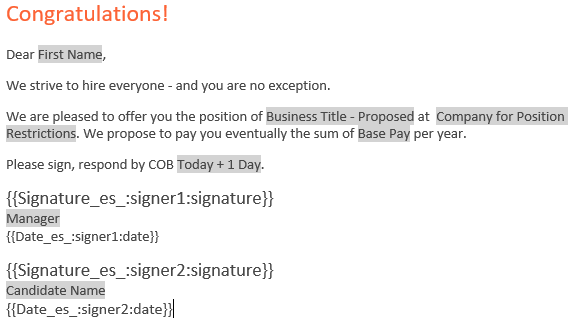
W kroku Recenzja dokumentu dynamiczny dokument ma odniesienie do poprzedniego kroku i definiuje proces podpisywania sekwencyjnego dla dwóch grup podpisywania.
Zachowanie przedstawione poniżej przesyła dynamicznie wygenerowany dokument najpierw do zlecającego menedżera, a następnie do kandydata.


Przykład rozpowszechniania dokumentów
Wprowadzone w Workday 30 zadanie Mass Distribute Documents oraz Tasks (Masowo rozpowszechniaj dokumenty i zadania) może być używane do wysyłania pojedynczego dokumentu do większej grupy (<20 tys.) indywidualnych odbiorców. Ograniczeniem jest możliwość tylko jednego podpisu na dokument. Utworzenie dystrybucji odbywa się poprzez wybranie czynności Utwórz rozpowszechnianie dokumentów lub zadań w pasku wyszukiwania.
Przykład: wyślij formularz pracowniczy dotyczący wyboru udziałów w spółce do wszystkich kierowników w firmie Global Modern Services. W razie potrzeby można go filtrować po poszczególnych menadżerów.
Można również uzyskać dostęp do raportu View Distribute Documents or Tasks (Przeglądaj rozpowszechnianie dokumentów lub zadań), aby śledzić postęp.


Przykład raportowania
Program Workday ma rozbudowaną infrastrukturę raportowania. Aby wyświetlić szczegółowe informacje dotyczące procesu Adobe Sign, sprawdź elementy zdarzenia Zdarzenie recenzji dokumentu.
Poniżej znajduje się prosty niestandardowy raport, który można uruchomić we wszystkich procesach biznesowych, wyszukując transakcji Adobe Sign i ich statusu.


Zostały wygenerowane następujące raporty w oparciu o następujące procesy biznesowe w ramach dzierżawy wdrożenia: Offer (Oferta), Onboarding (Wdrażanie) i Propose Compensation (Propozycja kompensacji).
Można zobaczyć:
- dokumenty wysłane do podpisania,
- powiązany krok procesu biznesowego,
- następną osobę oczekującą na złożenie podpisu.
Podpisane dokumenty
Cykl składania podpisu w programie Workday wyłącza wszystkie powiadomienia e-mail usługi Adobe Sign. Użytkownicy są informowani o trwających zdarzenia poprzez skrzynkę przychodzącą programu Workday.
Po podpisaniu dokumentu przez wszystkie grupy podpisywania kopia podpisanego dokumentu jest przesyłana pocztą elektroniczną do wszystkich członków grupy podpisywania.
Zachowanie to można wyłączyć, kontaktując się z menedżerem ds. sukcesów klienta lub z działem pomocy technicznej Adobe Sign.
W programie Workday można uzyskać dostęp do podpisanych dokumentów w pełnym rekordzie procesu. Można znaleźć:
- dokumenty pracownika w profilu pracownika oraz
- dokumenty kandydata (listy ofertowe) w Profilu kandydata.
Poniżej można zobaczyć obraz podpisanego listu ofertowego dla kandydata Chrisa Foxxa.


Pomoc
Pomoc techniczna programu Workday
Workday jest właścicielem integracji i powinien stanowić pierwszy punkt kontaktowy w razie pytań z zakresu integracji, próśb dotyczących funkcji lub zaistniałych problemów związanych z codziennym działaniem integracji.
W społeczności Workday można znaleźć wiele ciekawych artykułów poświęconych rozwiązywaniu problemów z integracją oraz generowaniu dokumentów:
- Rozwiązywanie problemów z integracją podpisu elektronicznego
- Krok recenzji dokumentów
- Dynamiczne generowanie dokumentu
- Wskazówki dotyczące konfiguracji generowania dokumentów
Pomoc techniczna Adobe Sign
Adobe Sign jest partnerem integracji i należy się z nim kontaktować, jeśli w procesie integracji nie można uzyskać podpisu elektronicznego lub jeśli występuje błąd wysyłania powiadomienia o oczekiwaniu na podpis.
Klienci usługi Adobe Sign w celu uzyskania pomocy powinni kontaktować się z menedżerem ds. sukcesów klienta. Ewentualnie dział pomocy technicznej firmy Adobe jest dostępny pod numerem 1-866-318-4100. Po wybraniu numeru zaczekaj na listę produktów, a następnie wprowadź: 4, a następnie 2 (zgodnie z podpowiedzią).